显示器出现横条纹怎么解决?方法在这里
时间:2025-08-06 10:12:30 299浏览 收藏
IT行业相对于一般传统行业,发展更新速度更快,一旦停止了学习,很快就会被行业所淘汰。所以我们需要踏踏实实的不断学习,精进自己的技术,尤其是初学者。今天golang学习网给大家整理了《显示器出现横条纹怎么处理?这里有解决方法》,聊聊,我们一起来看看吧!
显示器出现横条纹是不少用户都曾碰到的困扰,严重影响正常使用。这类问题可能由多种原因引起,包括连接问题、驱动异常或硬件故障等。下面为大家整理一套实用的解决方案,帮助你逐步排查并解决问题。

一、基础排查步骤
1、检查连接线与接口状态
将显示器与主机之间的连接线拔下,查看接口是否有氧化、松动或灰尘堆积的情况。可以尝试更换接口类型,比如从HDMI切换为DP接口,看是否能消除条纹。
2、避免电磁干扰
将显示器周围的手机、无线充电器、路由器等电子设备移开,防止其产生的电磁场对显示信号造成干扰。
3、测试显示器本身是否正常
将该显示器连接到另一台设备(如笔记本或游戏主机),如果条纹消失,则说明问题可能出在原主机的显卡或驱动设置上。
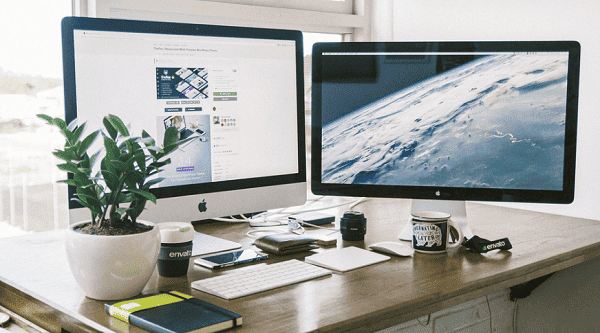
二、软件与显示设置调整
1、更新或回退显卡驱动
推荐使用“驱动人生”工具自动检测当前驱动状态,并智能匹配最新版驱动程序。
步骤1:打开软件后点击“立即扫描”,系统将自动检测所有设备驱动情况;
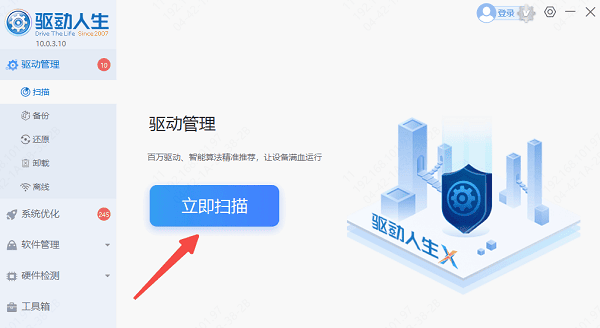
步骤2:在扫描结果中定位显卡驱动,点击“升级驱动”进行修复和安装;
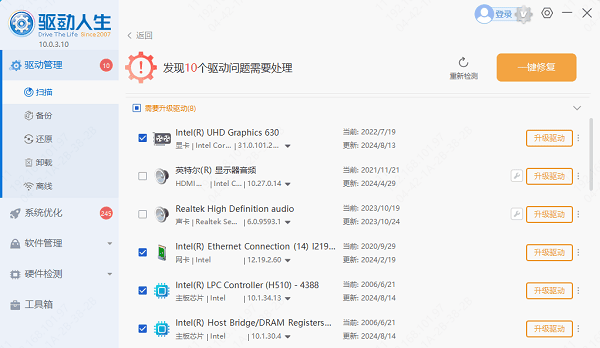
步骤3:完成更新后重启电脑,观察横条纹是否消失;
步骤4:若条纹是在更新驱动后出现的,建议进入设备管理器选择「回滚驱动程序」恢复至上一版本。
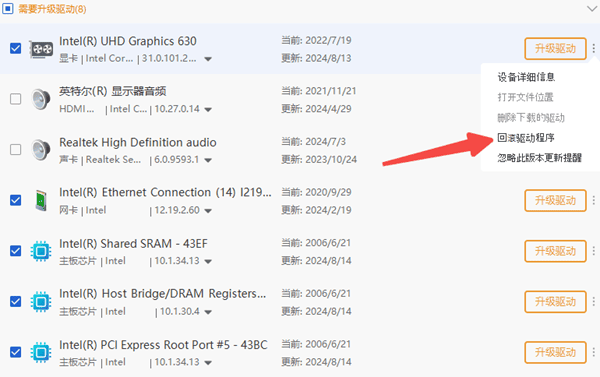
2、优化刷新率与分辨率设置
右键点击桌面 → 进入“显示设置” → 打开“高级显示设置”,将刷新率由默认的60Hz调整为显示器支持的最高值(如144Hz或更高)。
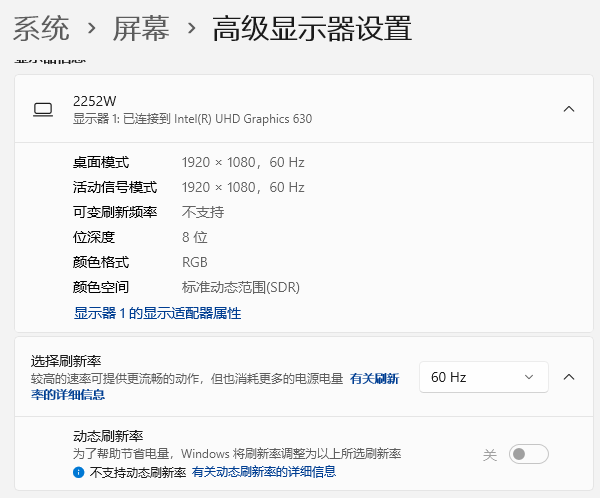
同时尝试降低当前分辨率,排除因超频或不兼容导致的信号传输不稳定问题。
3、关闭显卡或系统的超频功能
若使用了显卡超频软件,请将核心频率(Core Clock)和显存频率(Memory Clock)恢复至出厂设置。
此外,进入主板BIOS界面,检查是否启用了XMP等内存自动超频模式,临时关闭这些功能后重启测试,确认是否因系统不稳定引发显示异常。
今天关于《显示器出现横条纹怎么解决?方法在这里》的内容介绍就到此结束,如果有什么疑问或者建议,可以在golang学习网公众号下多多回复交流;文中若有不正之处,也希望回复留言以告知!
-
501 收藏
-
501 收藏
-
501 收藏
-
501 收藏
-
501 收藏
-
116 收藏
-
356 收藏
-
304 收藏
-
308 收藏
-
490 收藏
-
385 收藏
-
109 收藏
-
175 收藏
-
449 收藏
-
140 收藏
-
342 收藏
-
486 收藏
-

- 前端进阶之JavaScript设计模式
- 设计模式是开发人员在软件开发过程中面临一般问题时的解决方案,代表了最佳的实践。本课程的主打内容包括JS常见设计模式以及具体应用场景,打造一站式知识长龙服务,适合有JS基础的同学学习。
- 立即学习 543次学习
-

- GO语言核心编程课程
- 本课程采用真实案例,全面具体可落地,从理论到实践,一步一步将GO核心编程技术、编程思想、底层实现融会贯通,使学习者贴近时代脉搏,做IT互联网时代的弄潮儿。
- 立即学习 516次学习
-

- 简单聊聊mysql8与网络通信
- 如有问题加微信:Le-studyg;在课程中,我们将首先介绍MySQL8的新特性,包括性能优化、安全增强、新数据类型等,帮助学生快速熟悉MySQL8的最新功能。接着,我们将深入解析MySQL的网络通信机制,包括协议、连接管理、数据传输等,让
- 立即学习 500次学习
-

- JavaScript正则表达式基础与实战
- 在任何一门编程语言中,正则表达式,都是一项重要的知识,它提供了高效的字符串匹配与捕获机制,可以极大的简化程序设计。
- 立即学习 487次学习
-

- 从零制作响应式网站—Grid布局
- 本系列教程将展示从零制作一个假想的网络科技公司官网,分为导航,轮播,关于我们,成功案例,服务流程,团队介绍,数据部分,公司动态,底部信息等内容区块。网站整体采用CSSGrid布局,支持响应式,有流畅过渡和展现动画。
- 立即学习 485次学习
